Eroarea „Google continuă să se oprească” de la Android este atât de aleatorie încât poate apărea în orice moment în timp ce folosiți telefonul. Este posibil să vedeți eroare la descărcarea aplicațiilor din Magazinul Play, răsfoind pe ecranele dvs. de pornire sau chiar folosind Căutarea Google.
Dacă v-ați săturat de eroare și nu va dispărea indiferent de ceea ce faceți, iată câteva modalități posibile de a remedia problema pe telefon.
Reporniți telefonul Android
O modalitate rapidă de a remedia eroarea „Google continuă să se oprească” este să reporniți telefonul. Reporniți telefonul șterge diferite fișiere temporare, ceea ce poate șterge fișierul problematic care cauzează eroarea pe telefon.
Înainte de a reporni telefonul, asigurați-vă că salvați orice lucrare nesalvată, altfel s-ar putea să pierdeți munca. Apoi, apăsați și mențineți apăsat butonul Pornire și alegeți Reporniți pe ecran pentru a reporni telefonul.

Când telefonul pornește din nou, deschideți aplicațiile în care ați întâmpinat eroarea „Google se oprește” și vedeți dacă eroarea mai apare. Dacă o face, continuați să citiți.
Oprirea forțată și relansarea aplicației Google
Deoarece eroarea „Google continuă să se oprească”. este legat de aplicația Google, este o idee bună să închideți și apoi să redeschideți aplicația respectivă. Acest lucru oferă aplicației o nouă șansă de a crea fișiere temporare.
Forțarea închiderii și redeschiderea aplicației Google nu șterge datele dvs. personale.
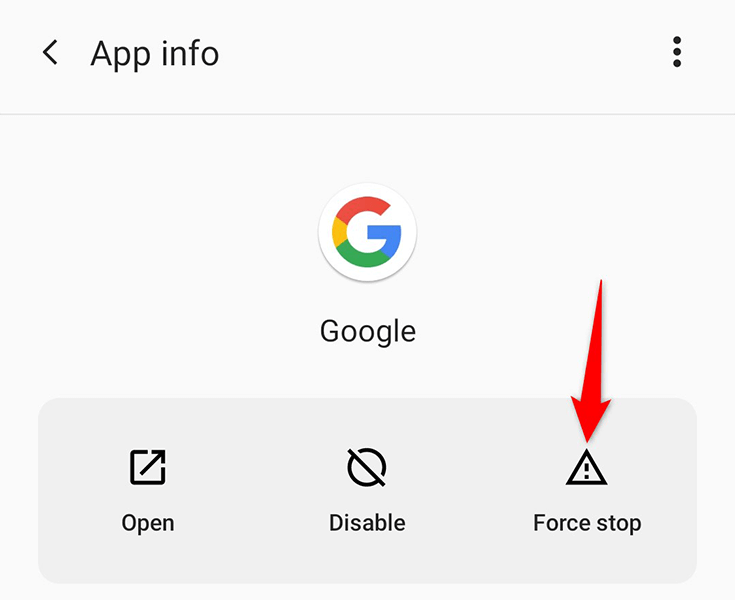
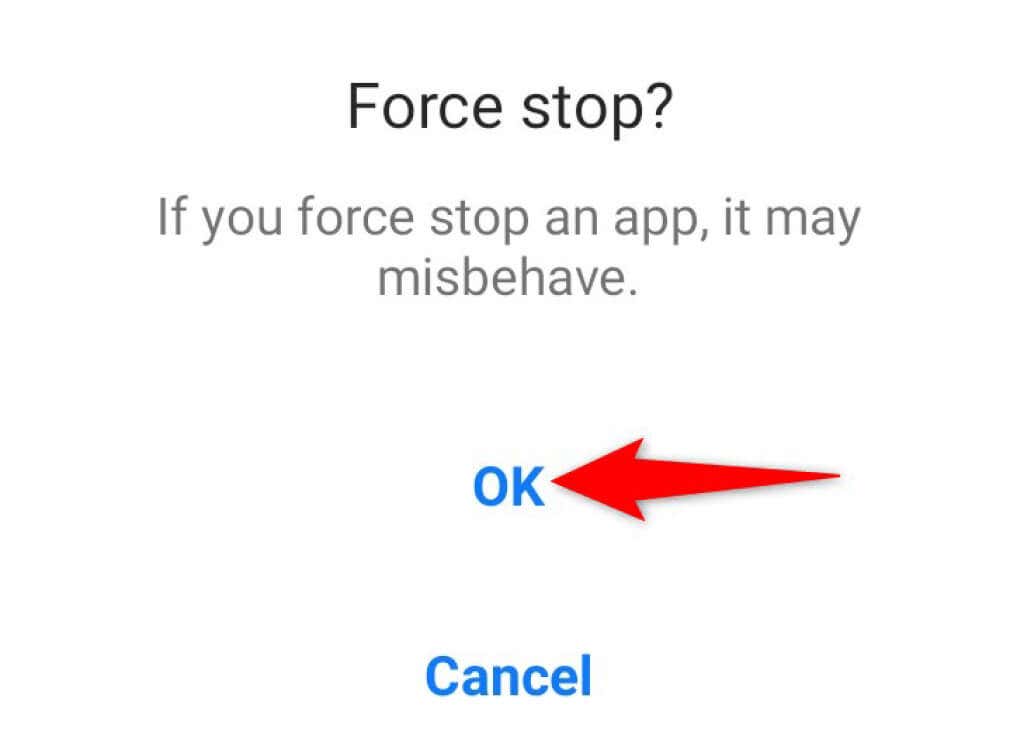
Ștergeți memoria cache a aplicației Google
Eroarea dvs. „Google continuă să se oprească” poate rezulta dintr-un fișier cache problematic. Dacă acesta este cazul, ștergerea fișierelor cache ale aplicației Google ar trebui să rezolve problema. Puteți să ștergeți memoria cache a oricărei aplicații fără a șterge efectiv niciuna dintre datele dvs. din aplicație.
Pentru a reseta memoria cache a aplicației Google: .
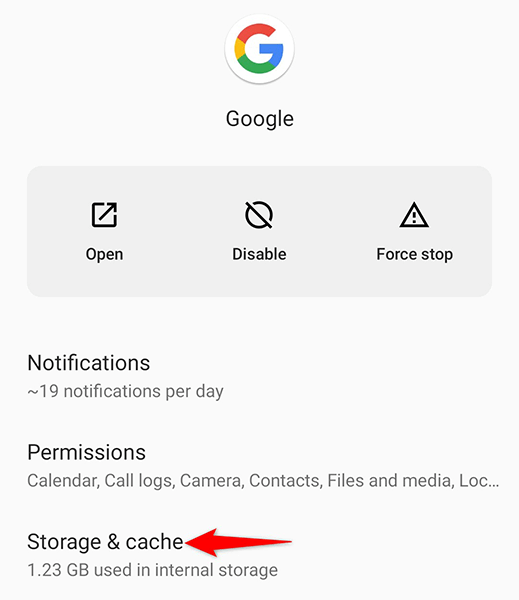
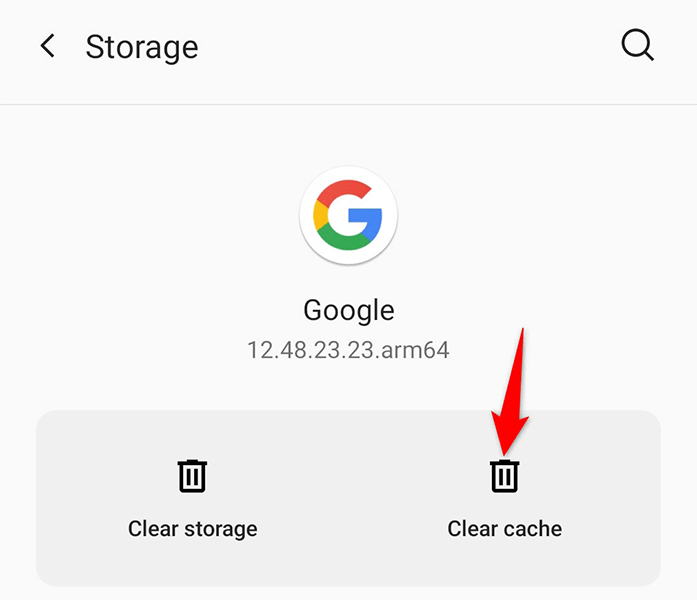
Dezinstalați actualizările aplicației Google
Dacă eroarea dvs. „Google se oprește” a început să apară după instalarea unei actualizări a aplicației Google, acea actualizare ar putea fi de vină. În acest caz, va trebui să anulați actualizarea pentru a vedea dacă aceasta rezolvă problema.
Este ușor să dezinstalezi actualizările aplicațiilor pe Android și iată cum să faci asta:
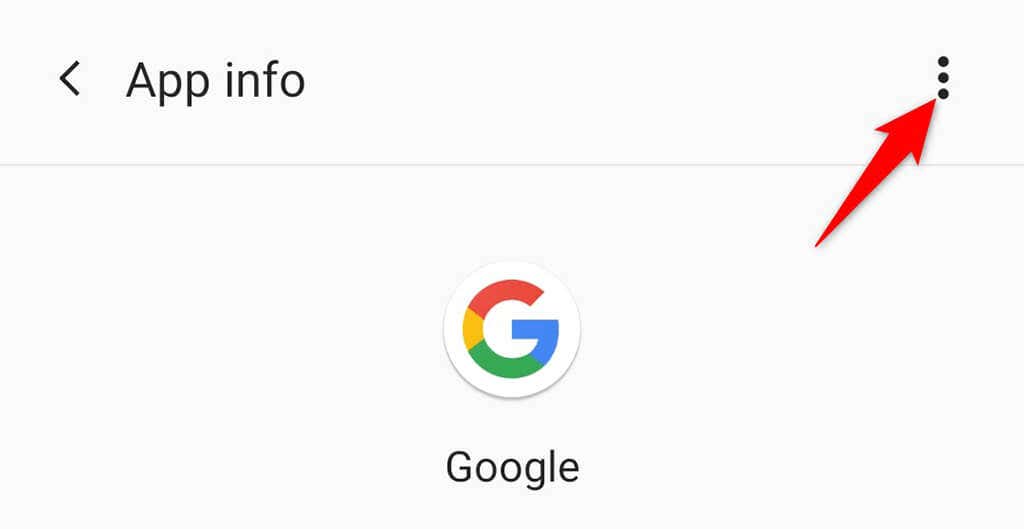
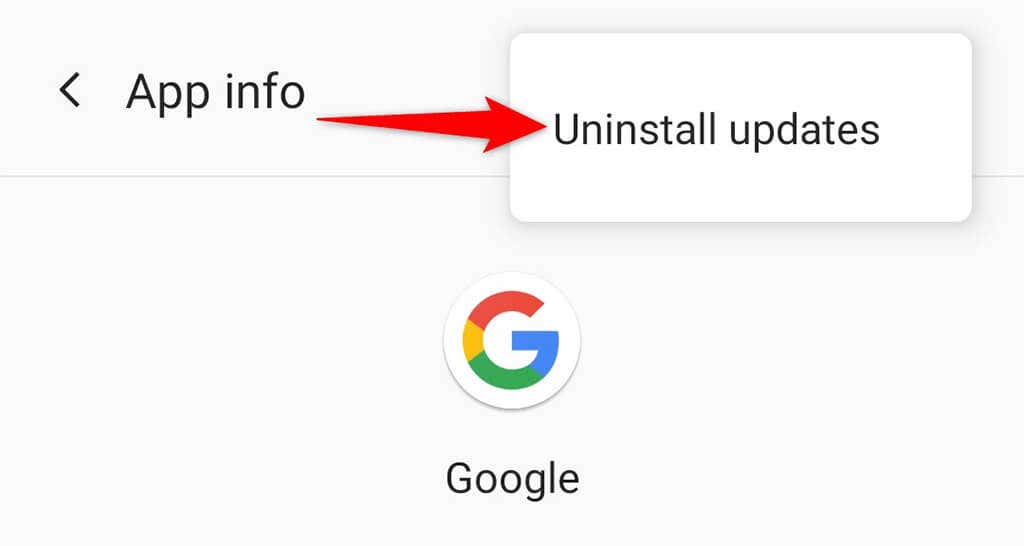
Dacă și când Google recunoaște problema cu actualizarea sa și lansează o altă actualizare pentru a remedia problema, iată cum să obțineți acea actualizare pe telefon:
Dezinstalați actualizările WebView ale sistemului Android
Sistemul Android WebView a fost adesea cauza diverselor blocări ale aplicațiilor. Este posibil ca acest serviciu să funcționeze greșit din cauza motivului pentru care telefonul dvs. afișează eroarea „Google continuă să se oprească”.
De obicei, actualizările pentru acest serviciu sunt cele care cauzează probleme. Iată cum să anulați aceste actualizări de pe telefon:
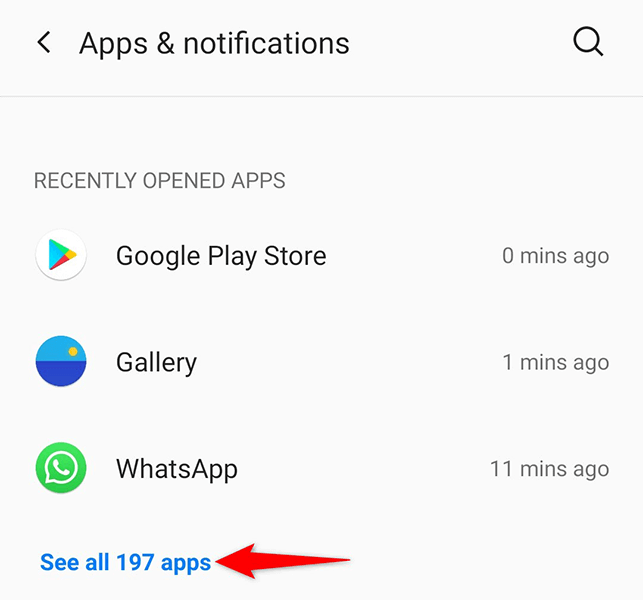
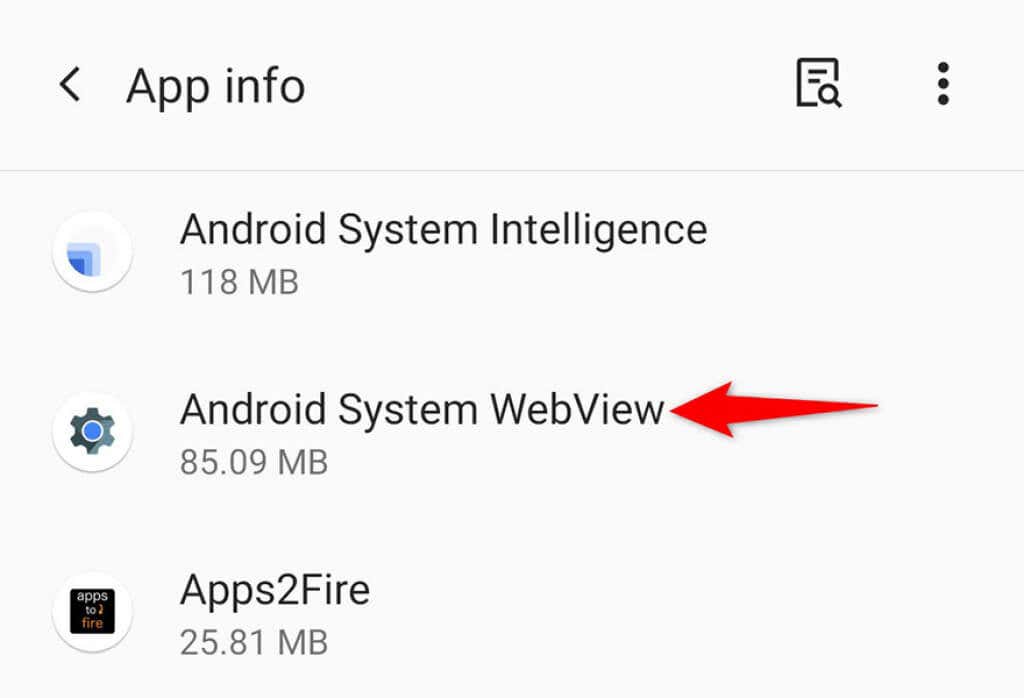
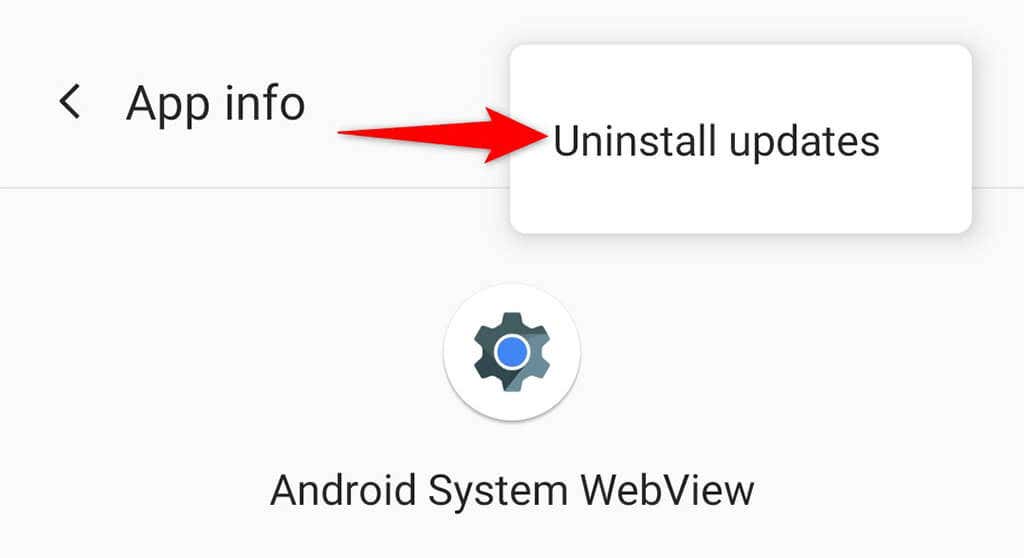
Actualizați-vă telefonul Android
Multe probleme cu Android sunt de obicei rezultatul unui software învechit. Dacă telefonul dvs. folosește o versiune foarte veche a sistemului de operare Android, acesta poate fi motivul pentru care vedeți eroarea „Google continuă să se oprească” pe telefon.
În acest caz, actualizați-vă telefonul la cea mai recentă versiune de Android și probabil că aceasta ar trebui să vă rezolve problema. Aveți doar nevoie de o conexiune activă la internet pentru a descărca și instala actualizări Android.
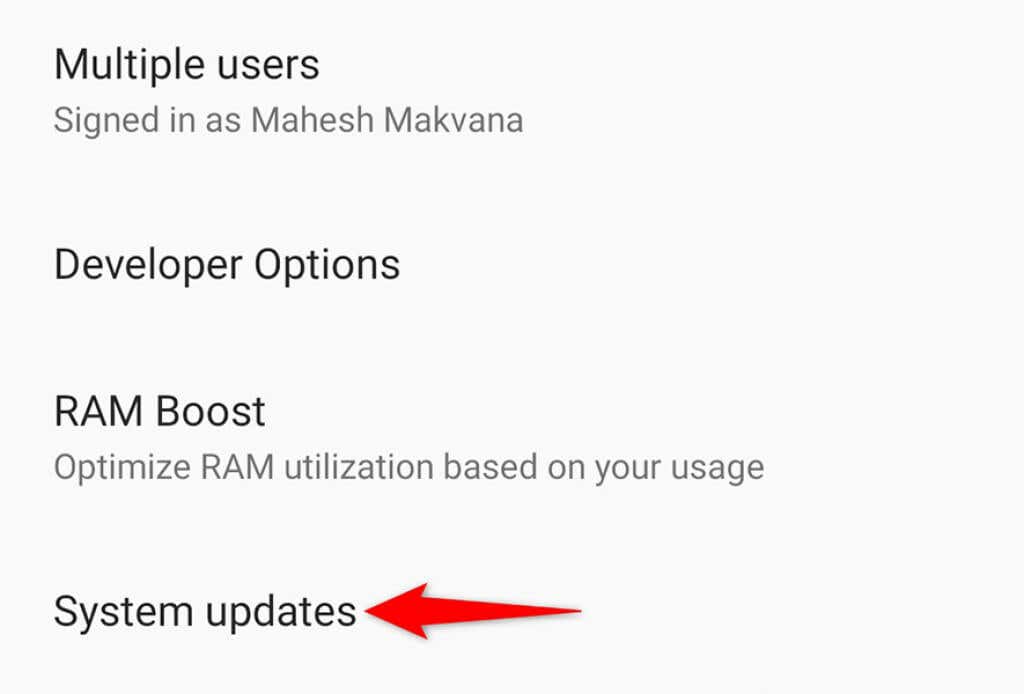
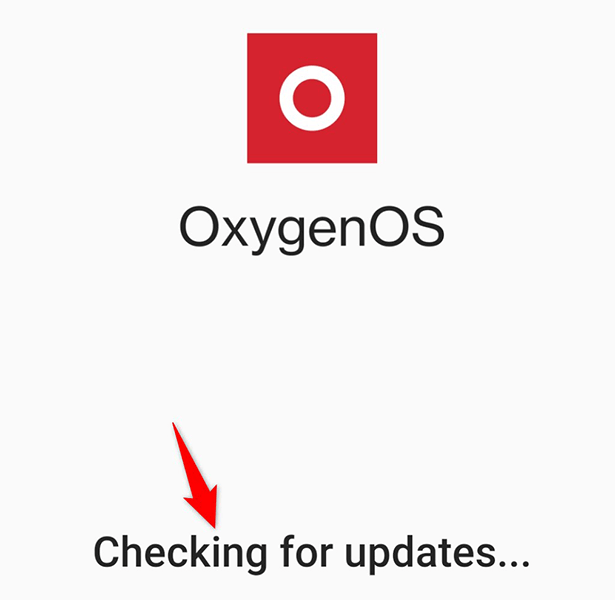
Resetați telefonul Android
Dacă niciuna dintre metodele de mai sus nu remediază eroarea „Google continuă să se oprească” pentru dvs., ultima soluție este să vă resetați telefonul la setările din fabrică. Acest lucru șterge toate fișierele și setările și readuce telefonul la starea din fabrică.
Asigurați-vă că aveți faceți copii de rezervă ale fișierelor dvs. importante înainte de a reseta telefonul.
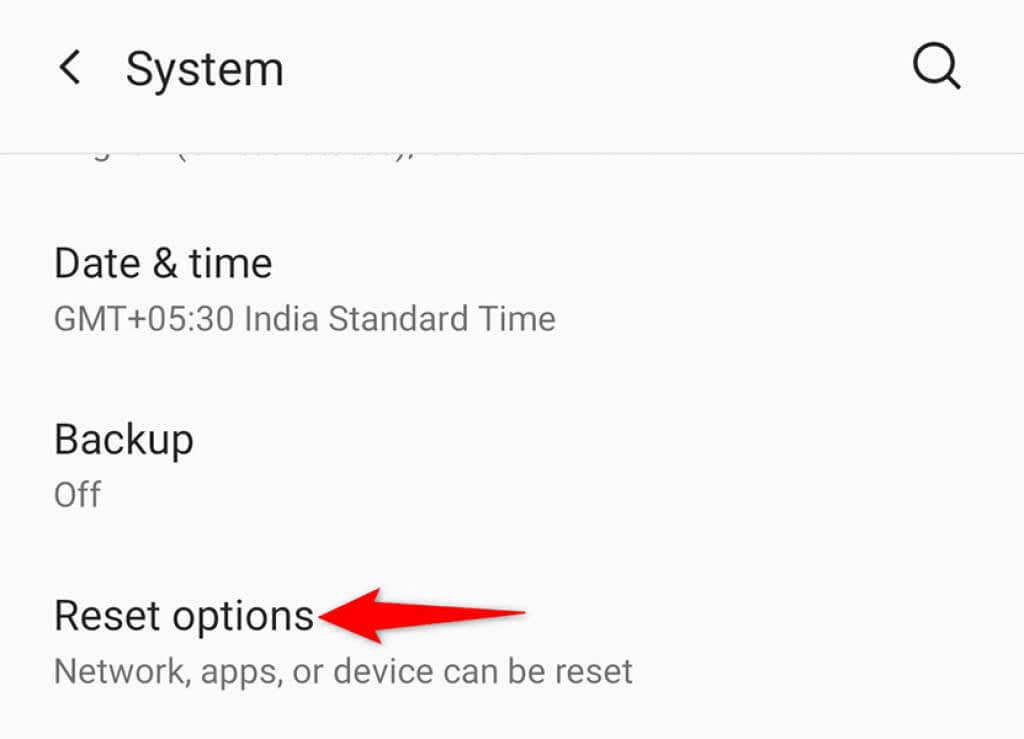
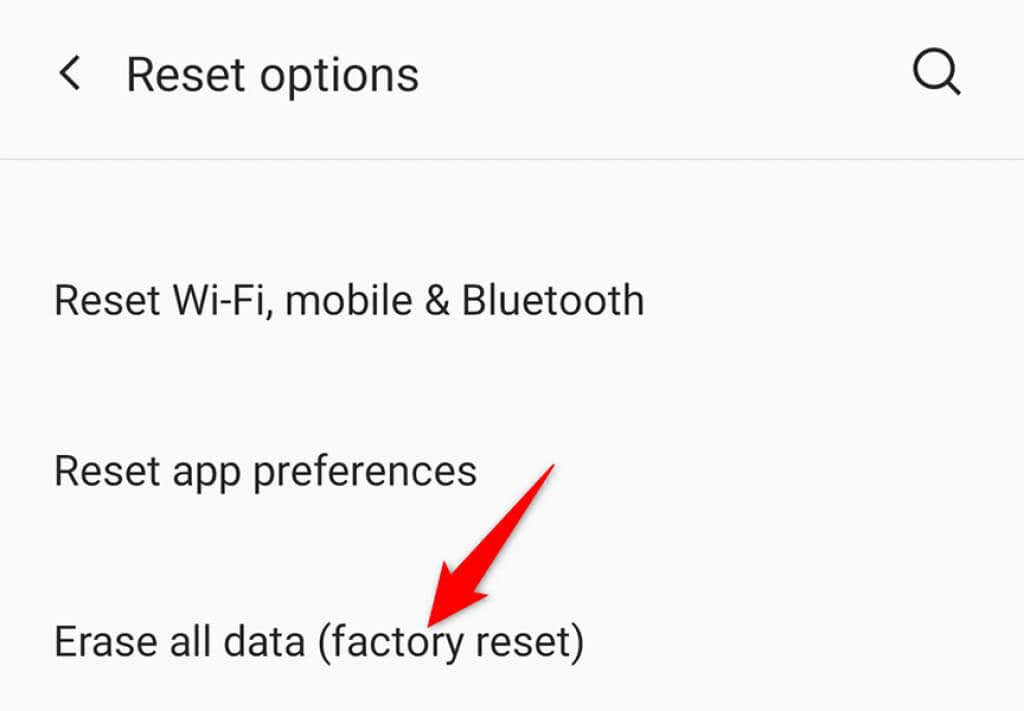
Păstrează eroarea „Google continuă să se oprească” de la Android
Este frustrant când telefonul tău Android continuă să îți întrerupă sarcinile cu eroarea menționată mai sus. Din fericire, metodele prezentate mai sus vă vor ajuta să remediați eroarea de pe telefon, astfel încât să vă puteți continua sarcinile..
.